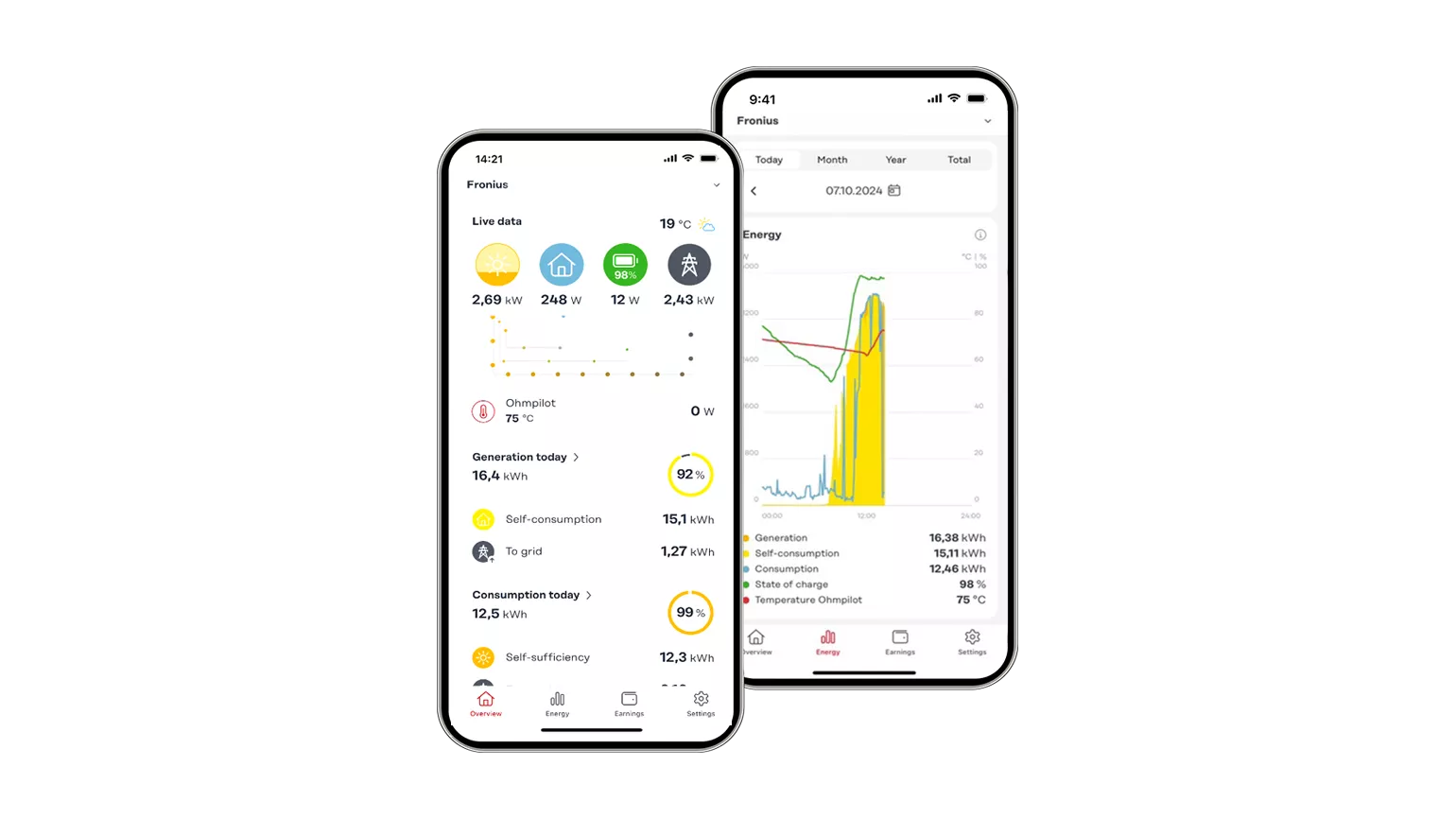FAQ - Solar.web AppSolar Energy
Allgemeine Fragen
Mit dem Update auf Version 3.0.0 wurde der Login-Prozess auf eine sogenannte WebView umgestellt. Das sorgt für einen einheitlichen Login über alle Plattformen hinweg. In einigen Fällen kommt es zu Problemen beim automatischen Zurückleiten (Redirect) von der Login-Seite zurück in die App. Das hängt oft vom verwendeten Browser oder den Geräteeinstellungen ab.
Eine ausführliche Anleitung zur Fehlerbehebung findest du in folgendem Dokument:
Solar.web App
Widgets von der Solar.web App sind nur verfügbar, wenn Ihre PV-Anlage die erforderlichen Voraussetzungen erfüllt.
Zum Beispiel:
- Batterie-Widget: Es muss eine kompatible Batterie an Ihren Fronius Wechselrichter angeschlossen sein.
- Verbrauchs-Widget: Ein Fronius Smart Meter muss installiert sein, um den Verbrauch messen zu können.
Fehlen diese Komponenten, kann das entsprechende Widget nicht genutzt werden.
Energiekosten-Assistent
Um den Energiekosten-Assistent zu aktivieren, wird ein kompatibler Fronius-Wechselrichter (GEN24 Plus, Verto Plus) und eine kompatible Batterie benötigt. Weiters ist ein dynamischer Tarif mit dem Energieversorger notwendig, damit der Energiekosten-Assistent die Optimierungen durchführen kann. Wenn das Land, in der sich die Anlage befindet, von dem der Energiekosten-Assistent unterstützt wird, sieht der Besitzer oder Betreuer der Anlage in Solar.web (Webportal) unter Einstellungen -> Betriebsmodus, die Onboarding-Seite. Hier sieht der Benutzer alle Voraussetzungen, die für die Nutzung des Energiekosten-Assistenten erforderlich sind.
Die Voraussetzungen sind:
- Solar.web Premium
- ein dynamischer Tarif (die Unterstützung von zeitabhängigen Tarifen ist geplant
- Aktivierung der Wettervorhersage für die Anlage (im Solar.web-Premium enthalten)
- Wechselrichter auf der aktuellsten Firmware (1.34.6 oder höher, in Deutschland 1.36.5 oder höher, nähere Informationen unter „Kann ich den Energiekosten-Assistent auch in Deutschland nutzen? Verliere ich dadurch meine Einspeisevergütung?“
Nachdem der Energiekosten-Assistent im Solar.web-Portal aktiviert wurde, gibt es eine Seite namens "Betriebsmodus", auf der die Benutzer den Energiekosten-Assistenten für die Anlage aktivieren und deaktivieren können. Hier sieht der Benutzer auch das (geplante) Verhalten des aktuellen Tages und kann sehen, wann der Energiekosten-Assistent welche Steuerungen durchführen wird. Ein Diagramm hilft dem Benutzer außerdem, das Verhalten zu verstehen. Diese Seite ist nach der ersten Aktivierung für alle Benutzer mit Besitzer- oder Anlagenwart-Rechten sichtbar.
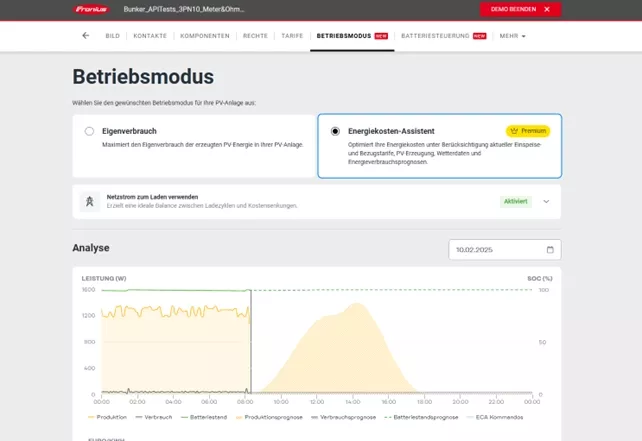
In der Solar.web-App können Nutzer mit Besitzer- oder Anlagenwart-Rechten unter dem Bubble-Chart auf dem Dashboard den aktuellen Status sehen, ob der Energiekosten-Assistent gerade in die Anlage eingreift. Unter Einstellungen -> Betriebsmodus kann dieser wieder deaktiviert werden.
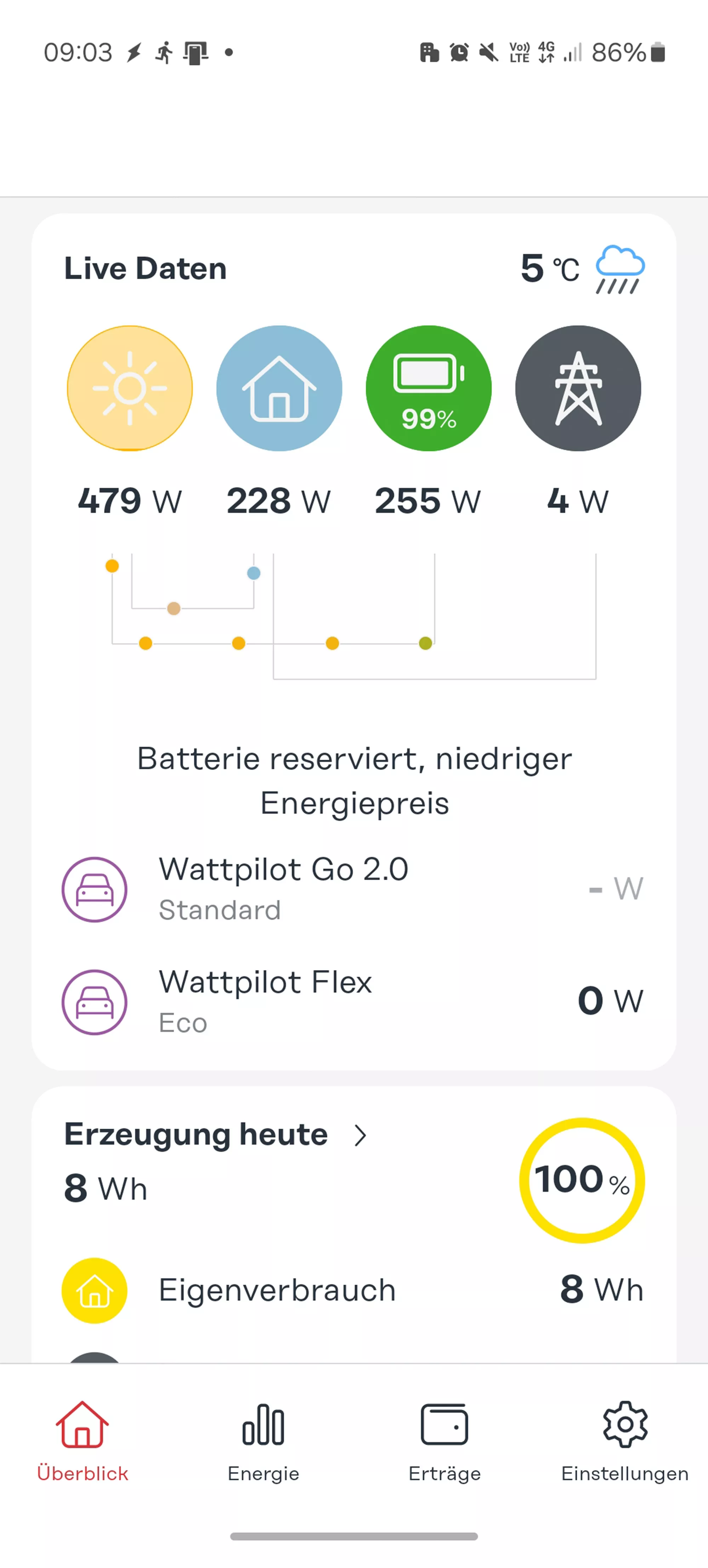
Unsere Energiebilanz ist eine Visualisierung, die daraufhin optimiert wurde, zu analysieren, was mit der PV-Produktion bzw. dem Überschuss passiert und wie der Verbrauch gedeckt wird. Das Laden aus dem Netz wurde hier bewusst ausgeklammert, da dies in einem klassischen selbstverbrauchsoptimierenden System bisher nicht relevant war. Die Energie wird als Verbrauch gezählt, wenn sie aus der Batterie entladen wird.
Fronius arbeitet an einer neuen Ansicht, die dies transparenter macht und deutlich zeigt, wann eine Batterie aus dem Netz geladen wird. Aktuell können diese Ströme im Solar.web Portal im Kanal "Leistung aus dem Netz" unter Analyse -> Historie verfolgt werden.
Aus technischen Gründen ist die KI-basierte Produktionsprognose, die der Energiekosten-Assistent verwendet, nur für Systeme verfügbar, die den Energiekosten-Assistenten nutzen. Da dieser derzeit noch nicht weltweit verfügbar ist, wird es in der Energiebilanz und im Energiekosten-Assistent-Diagramm zwei verschiedene Prognosen geben.
Wir arbeiten derzeit an der Verbesserung unserer KI-basierten Vorhersage, die dann auch in die neue Energiebilanz integriert werden wird. Die neue Prognose berücksichtigt historische Werte und nutzt einen neuen Wetterdatenanbieter, um die Genauigkeit zu verbessern.
Ja, grundsätzlich kannst du den Energiekosten-Assistenten aktivieren – vorausgesetzt, er ist in deinem Land verfügbar und die grundlegenden Voraussetzungen sind erfüllt.
Am effektivsten arbeitet der Assistent, wenn der Preisunterschied zwischen teurem und günstigem Strom mindestens 4 Cent pro Kilowattstunde beträgt (inklusive Netzgebühren). Ist der Unterschied geringer, könnten die Einsparungen möglicherweise nicht ausreichen, um die zusätzlichen Ladezyklen des Speichers zu rechtfertigen. Der Energiekosten-Assistent erkennt solche Situationen automatisch und greift dann entsprechend seltener ein.
Der Energiekosten-Assistent kann auch in Deutschland genutzt werden. Wenn die Funktion genutzt werden soll, um die Batterie aus dem Netz zu laden, muss das PV-System gewisse Voraussetzungen erfüllen. Andernfalls droht ein Verlust der Einspeisevergütung, denn in Deutschland gelten strenge Regeln, die bei Vermischung von Grün- und Graustrom zu beachten sind.
Der Energiekosten-Assistent kann jedoch auch ohne die Funktion, die Batterie aus dem Netz zu laden, aktiviert werden. Hierfür sind keine besonderen Rahmenbedingungen notwendig.
Die Einspeisevergütung gilt nur für eingespeisten Grünstrom (Strom aus erneuerbaren Energiequellen). Fronius stellt sicher, dass die Rückspeisung von Graustrom aus dem Speicher unterbunden wird, indem sowohl hardware- auch als softwareseitig die erforderliche Messgeschwindigkeit und die notwendigen Protokolle unterstützt werden. Wir setzen diese Voraussetzungen über ein entsprechendes Softwareupdate für unsere Wechselrichter (Fronius GEN24 Plus, Fronius Verto Plus) und einem dafür konzipierten Zähler (Fronius Smart Meter IP) um. Der Smart Meter muss dafür per LAN oder WLAN mit dem Wechselrichter verbunden werden. In den Wechselrichtereinstellungen unter Komponenten muss als Verbindungstyp zum Primärzähler „MQTT“ ausgewählt werden. Sofern bereits ein Smart Meter über eine andere Schnittstelle verbunden ist (Modbus TCP oder RTU) und auch ein Speicher konfiguriert ist, ist für die Umstellung auf eine „MQTT“ Verbindung die Löschung der Speicher und Smart Meter Konfiguration notwendig. Der Wechselrichter muss die Firmware-Version 1.36.5 oder höher installiert haben, und das Smart Meter IP die Version 3.0.0-0002 oder höher.
Batteriesteuerung
Die Batteriesteuerung gibt Hausbesitzern die Möglichkeit, ihr System manuell auf einen zu erwartenden Stromausfall vorzubereiten. Nachdem die Funktion in der Solar.web-App gestartet wurde, wird die Batterie vorbereitet und der Ladevorgang beginnt. Die Batterie wird dann bis zum maximalen SoC geladen (entweder der im Wechselrichter-WebUI eingestellte Wert oder 100 %). Wenn die Batterie vollständig geladen ist, wird sie für 24 Stunden gesperrt. Während dieser Zeit ist eine Entladung nicht möglich, da die Energie für eine mögliche Notstrom-Situation reserviert ist. Tritt der Stromausfall ein, wenn die Batterie voll ist, kann die Energie in der Batterie zur Deckung des Verbrauchs verwendet werden. Nach dem Stromausfall wird die Batterie verschlossen gehalten, falls es zu einem weiteren Stromausfall kommt. Wenn die Batterie zum Zeitpunkt des Stromausfalls noch geladen war, wird sie danach weiter geladen, bis sie voll ist. Tritt der Stromausfall nicht ein, wird die Batterie entweder automatisch nach 24 Stunden entsperrt oder der Benutzer entsperrt die Batterie manuell in der Solar.web-App.
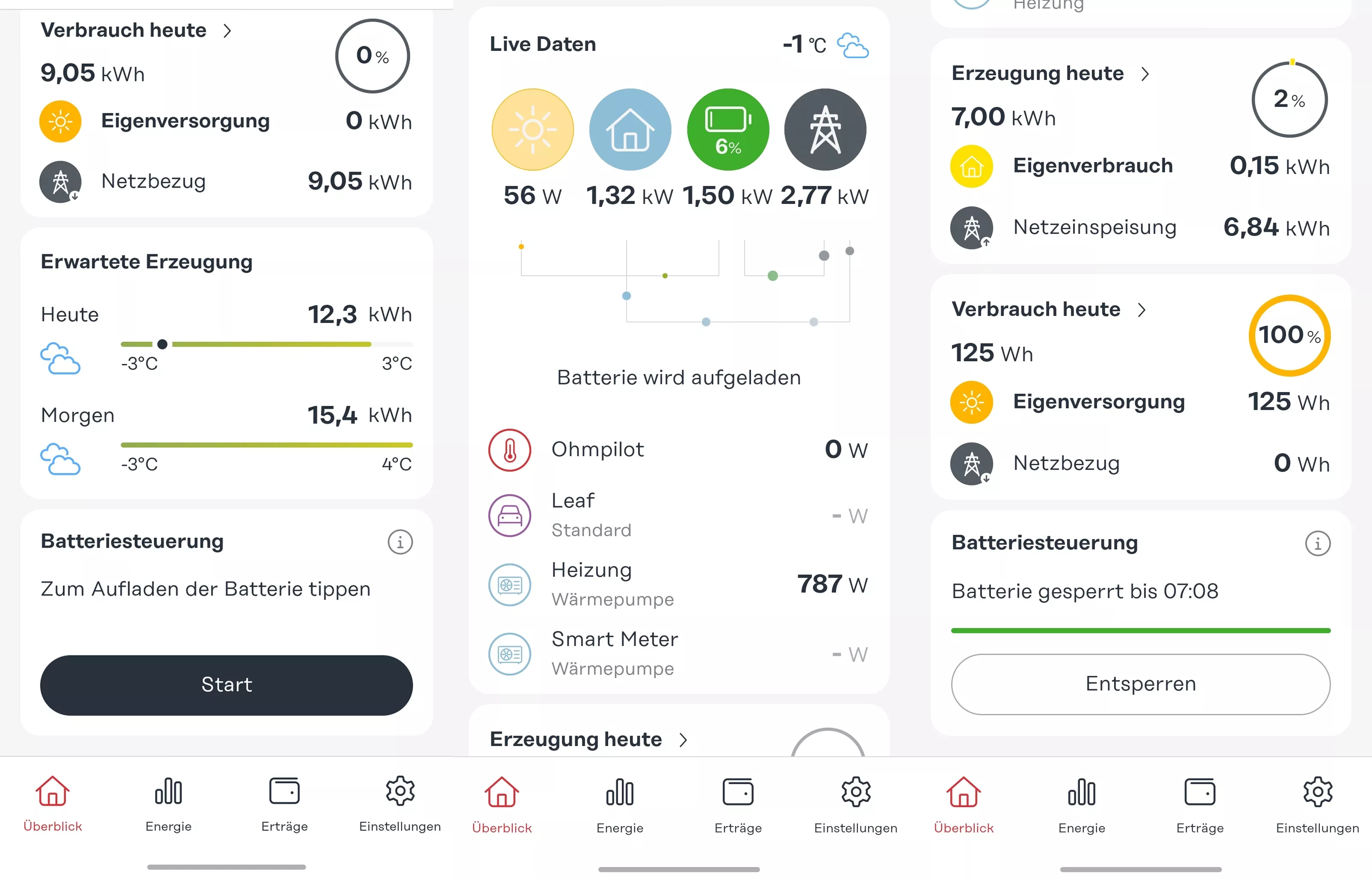
Unsere Energiebilanz ist eine Visualisierung, die daraufhin optimiert wurde, zu analysieren, was mit der PV-Produktion bzw. dem Überschuss passiert und wie der Verbrauch gedeckt wird. Das Laden aus dem Netz wurde hier bewusst ausgeklammert, da dies in einem klassischen selbstverbrauchsoptimierenden System bisher nicht relevant war. Die Energie wird als Verbrauch gezählt, wenn sie aus der Batterie entladen wird.
Fronius arbeitet an einer neuen Ansicht, die dies transparenter macht, deutlich zeigt, wann eine Batterie aus dem Netz geladen wird und damit zukunftssicherer ist. Ab sofort können diese Ströme im Solar.web Portal im Kanal "Leistung aus dem Netz" im Verlaufsdiagramm verfolgt werden.
Die Batteriesteuerung kann nur mit bestimmten Voraussetzungen auch in Deutschland genutzt werden, andernfalls droht ein Verlust der Einspeisevergütung, denn in Deutschland gelten strenge Regeln, die bei Vermischung von Grün- und Graustrom zu beachten sind.
Die Einspeisevergütung gilt nur für eingespeisten Grünstrom (Strom aus erneuerbaren Energiequellen). Fronius stellt sicher, dass die Rückspeisung von Graustrom aus dem Speicher unterbunden wird, indem sowohl hardware- auch als softwareseitig die erforderliche Messgeschwindigkeit und die notwendigen Protokolle unterstützt werden. Wir setzen diese Voraussetzungen über ein entsprechendes Softwareupdate für unsere Wechselrichter (Fronius GEN24 Plus, Fronius Verto Plus) und einem dafür konzipierten Zähler (Fronius Smart Meter IP) um. Der Smart Meter muss dafür per LAN oder WLAN mit dem Wechselrichter verbunden werden. In den Wechselrichtereinstellungen unter Komponenten muss als Verbindungstyp zum Primärzähler „MQTT“ ausgewählt werden. Sofern bereits ein Smart Meter über eine andere Schnittstelle verbunden ist (Modbus TCP oder RTU) und auch ein Speicher konfiguriert ist, ist für die Umstellung auf eine „MQTT“ Verbindung die Löschung der Speicher und Smart Meter Konfiguration notwendig. Der Wechselrichter muss die Firmware-Version 1.36.5 oder höher installiert haben, und das Smart Meter IP die Version 3.0.0-0002 oder höher.
Die Batteriesteuerung kann nur mit bestimmten Voraussetzungen auch in Deutschland genutzt werden, andernfalls droht ein Verlust der Einspeisevergütung, denn in Deutschland gelten strenge Regeln, die bei Vermischung von Grün- und Graustrom zu beachten sind.
Die Einspeisevergütung gilt nur für eingespeisten Grünstrom (Strom aus erneuerbaren Energiequellen). Fronius stellt sicher, dass die Rückspeisung von Graustrom aus dem Speicher unterbunden wird, indem sowohl hardware- auch als softwareseitig die erforderliche Messgeschwindigkeit und die notwendigen Protokolle unterstützt werden. Wir setzen diese Voraussetzungen über ein entsprechendes Softwareupdate für unsere Wechselrichter (Fronius GEN24 Plus, Fronius Verto Plus) und einem dafür konzipierten Zähler (Fronius Smart Meter IP) um. Der Smart Meter muss dafür per LAN oder WLAN mit dem Wechselrichter verbunden werden. In den Wechselrichtereinstellungen unter Komponenten muss als Verbindungstyp zum Primärzähler „MQTT“ ausgewählt werden. Sofern bereits ein Smart Meter über eine andere Schnittstelle verbunden ist (Modbus TCP oder RTU) und auch ein Speicher konfiguriert ist, ist für die Umstellung auf eine „MQTT“ Verbindung die Löschung der Speicher und Smart Meter Konfiguration notwendig. Der Wechselrichter muss die Firmware-Version 1.36.5 oder höher installiert haben, und das Smart Meter IP die Version 3.0.0-0002 oder höher.